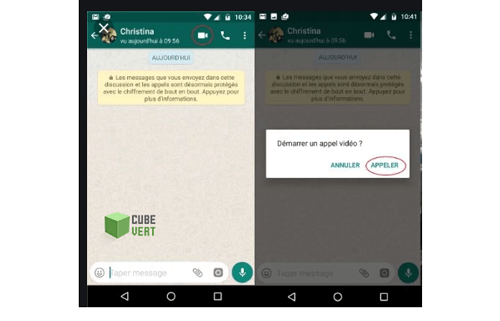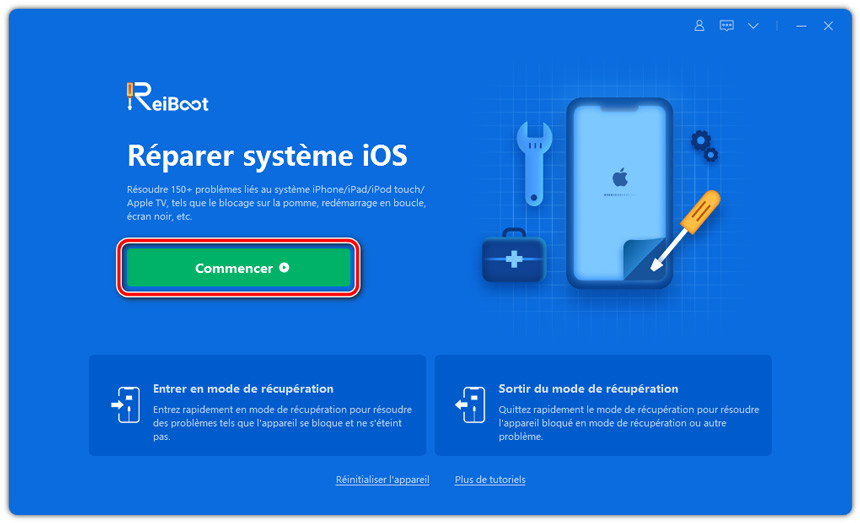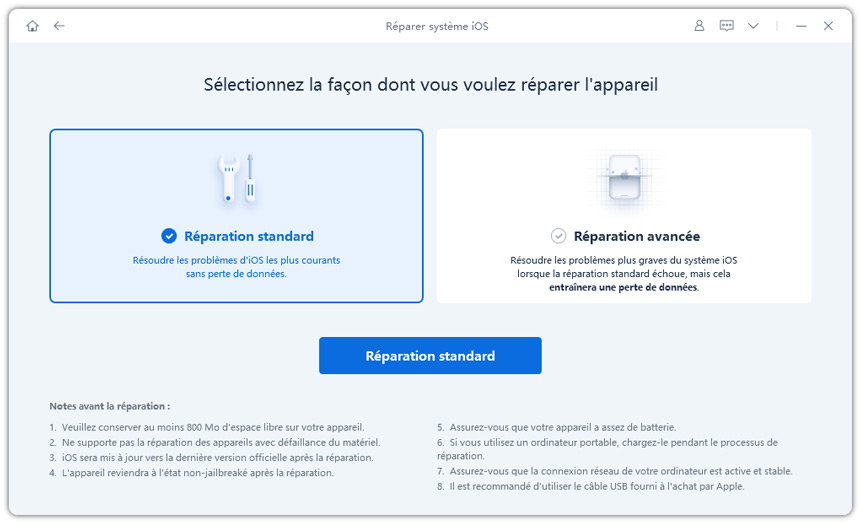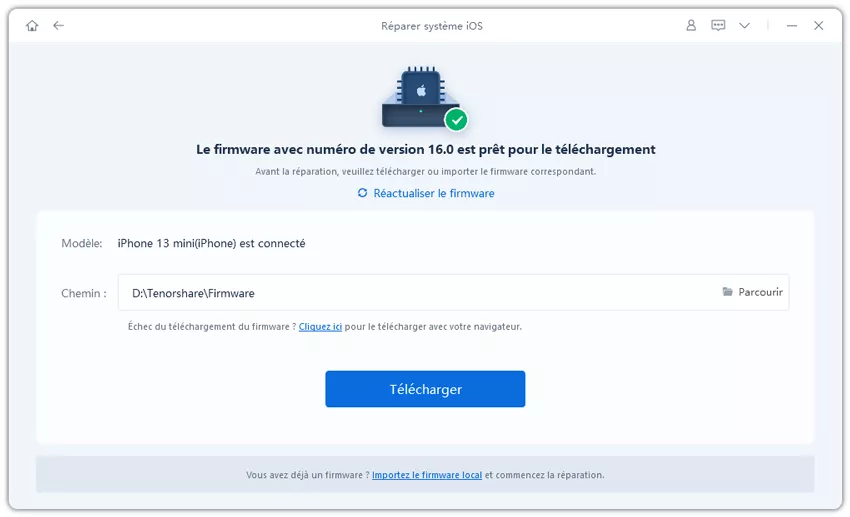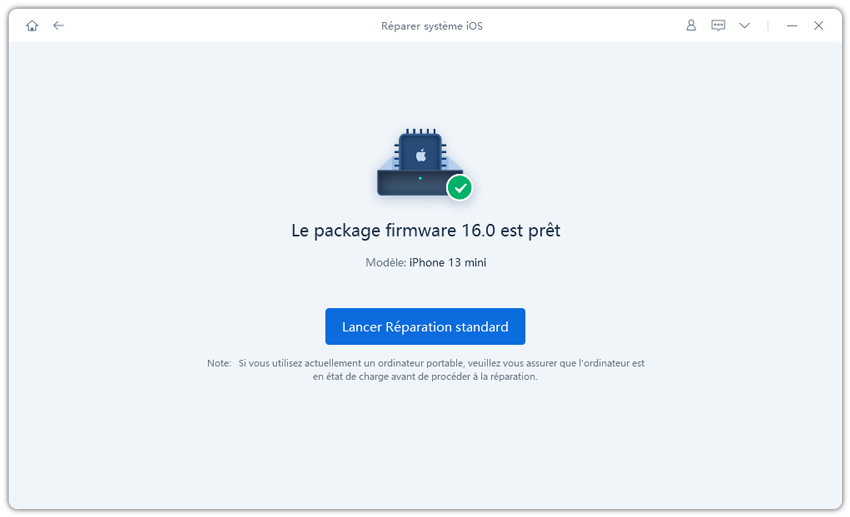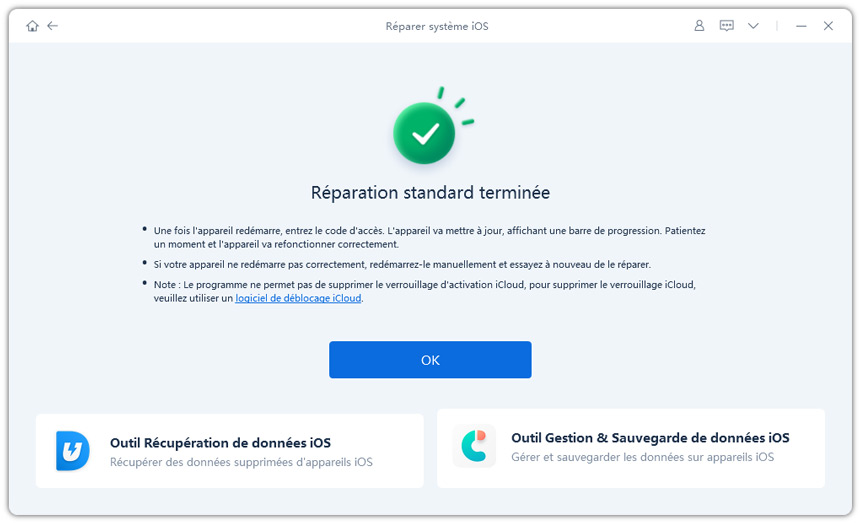كيف ترسل الصور المختفية على WhatsApp؟.
يمنحك WhatsApp خيار إرسال رسائل وصور تختفي ذاتيًا لمشاركة المحتوى الخاص. خطوة بخطوة ، حتى تتمكن من استخدام كلتا الوظيفتين.
يحتوي WhatsApp على مجموعة متنوعة من الوظائف المفيدة للغاية ، ولكن ليست جميعها معروفة جيدًا دائمًا. في هذا الدليل ، نريد أن نخبرك كيف يمكنك إرسال رسائل وصور تختفي ذاتيًا على منصة المراسلة. قد لا تكون إحدى الأدوات الأكثر استخدامًا من قبل المستخدمين ، ولكنها مفيدة جدًا إذا كنت ترغب في مشاركة محتوى خاص دون ترك أي أثر.
في حالة الرسائل المؤقتة ، فإنها تدمر نفسها ذاتيًا بعد سبعة أيام من إرسالها. يختلف الإجراء بالنسبة للصور ، والتي تختفي تلقائيًا عندما يفتحها المستلم. خطوة بخطوة ، نشرح كيفية استخدام هاتين الأداتين ، ما عليك سوى بضع ثوانٍ لإتقانها.
في WhatsApp ، يمكنك إرسال رسائل مؤقتة تختفي تلقائيًا.
كيفية تمكين وإرسال الرسائل المختفية في WhatsApp
رسائل WhatsApp المؤقتة هي رسائل يتم حذفها تلقائيًا بعد مرور سبعة أيام على إرسالها. تشغيله بسيط للغاية ، ما عليك سوى تنشيط الوظيفة المقابلة في محادثة حتى يتم تدمير جميع الرسائل التي ترسلها هناك ذاتيًا بمجرد انقضاء هذه المرة. إليك كيف يمكنك القيام بذلك:
- افتح WhatsApp على هاتفك المحمول أو الكمبيوتر.
- أدخل المحادثة التي تريد تنشيط هذه الرسائل المؤقتة فيها.
- اضغط على اسم القطة في الأعلى.
- مرر لأسفل وافتح قسم “الرسائل المؤقتة”.
- بعد قراءة الإشعار بجميع المعلومات اضغط على “متابعة”.
- انقر فوق “ممكّن”.
بمجرد تمكين الميزة ، ستختفي جميع الرسائل المرسلة في هذه المحادثة بعد سبعة أيام. مما لا شك فيه ، أنها أداة مفيدة بحيث لا يكون هناك أي أثر لما تتحدث إليه مع شخص آخر ، وكذلك لتنظيف المحادثة وشغل مساحة أقل على جهازك.
يمكن أيضًا تمكين رسائل التدمير الذاتي هذه في مجموعات ، على الرغم من أنه في هذه الحالة يجب أن تكون مسؤول المجموعة. بالإضافة إلى ذلك ، اعلم أيضًا أنه يمكنك تنشيطها وإرسالها على WhatsApp Web باتباع نفس الخطوات.
كيفية إرسال صور مختفية على WhatsApp
الصور ومقاطع الفيديو هي نوع آخر من المحتوى يمكنك إرساله عبر WhatsApp بحيث تختفي تلقائيًا لاحقًا. بمجرد أن يفتح المستلم الصورة أو مقطع الفيديو ، سيتم تدميرها ذاتيًا ولا يمكن إعادة فتحها. لذلك يمكنك استخدام هذه الوظيفة:
- افتح في WhatsApp وادخل إلى الدردشة التي تريد مشاركة المحتوى فيها.
- انقر فوق رمز الكاميرا في الزاوية اليمنى السفلية.
- حدد الصورة أو مقطع الفيديو الذي تريد مشاركته من المعرض.
- اضغط على الزر الدائري مع 1 في المنتصف الذي يظهر في الزاوية اليمنى السفلية ، بجوار زر الإرسال.
- عندما يظهر هذا الزر بالرقم 1 باللون الأخضر ، تكون قد قمت بالفعل بتنشيط التدمير الذاتي للصورة. فقط أرسلها حتى يتمكن المستلم من رؤيتها.
أشياء يجب وضعها في الاعتبار أثناء إرسال محتوى مختفي على WhatsApp
هناك بعض الأشياء التي يجب وضعها في الاعتبار عند إرسال الرسائل والصور التي تختفي على WhatsApp. الأهم من ذلك هو أن النظام الأساسي يسمح بالتقاط هذا المحتوى ، بحيث يمكن لأي مستخدم التقاط هذه الرسالة أو الصورة المخترقة ثم مشاركتها. لا يهم إذا قام WhatsApp بحذفه لاحقًا ، فسيحصل عليه المستخدم بالفعل.
مما لا شك فيه ، حتى لو كانت الرسالة أو الصورة أو الصورة ستتلف نفسها بنفسها ، يجب أن تضع في اعتبارك دائمًا أن WhatsApp لم يحظر لقطات الشاشة ولا يخطرك عندما يقوم المستخدمون الآخرون بذلك. بالإضافة إلى ذلك ، من الممكن دائمًا التقاط صورة للرسالة أو الصورة بهاتف محمول آخر.
حيل WhatsApp الأساسية التي يجب على كل مستخدم معرفتها
هناك جانب آخر يجب مراعاته وهو أن إرسال الصور التي تختفي تلقائيًا يمكن أن يمنع المستخدم الآخر من رؤيتها بشكل صحيح. في بعض الأحيان قد تفتحه عن طريق الخطأ في البداية دون الانتباه ، وبمجرد رغبتك في رؤيته مرة أخرى ، لا يمكنك ذلك.
لا يمكننا أن ننسى أن كل هذا المحتوى المؤقت يختفي عن أعيننا في التطبيق ، لكنه لا يزال موجودًا على خوادم WhatsApp بعد أسابيع. ضع في اعتبارك أنه يمكن الإبلاغ عن هذه الرسائل والصور مثل أي محتوى آخر ، لذا فإن مجرد كونها مؤقتة لا يعفيك من مسؤوليتك عندما تنتهك قواعد منصة الاتصال.
مواضيع ذات صلة: WhatsApp
هل كان المقال مفيداً؟شاركه مع أصدقائك ولا تنسى لايك والتعليق
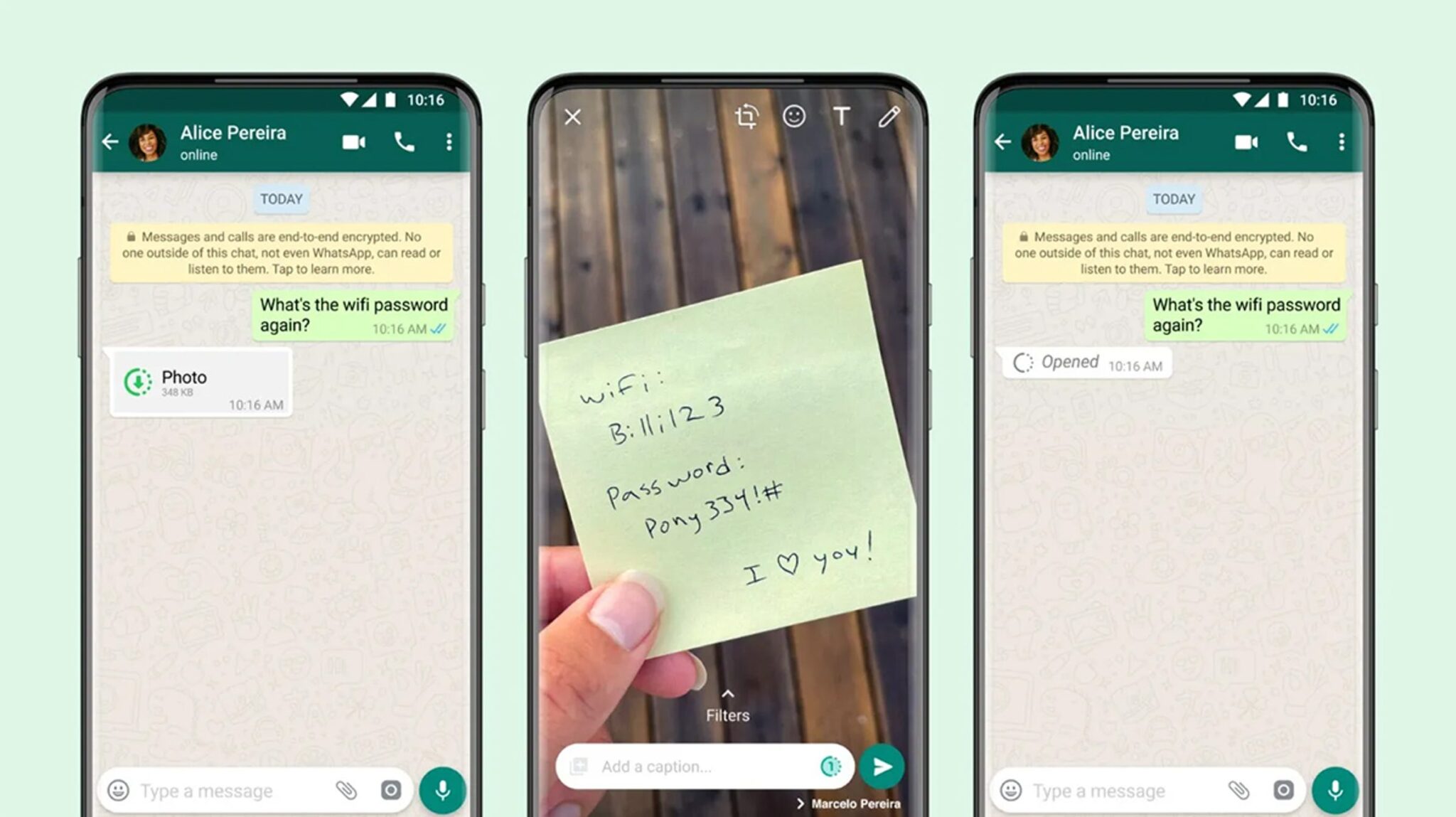



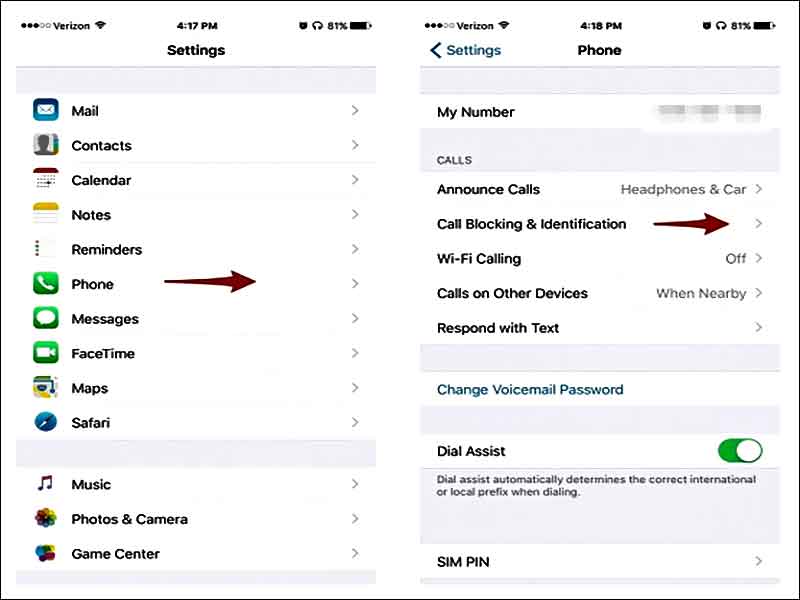
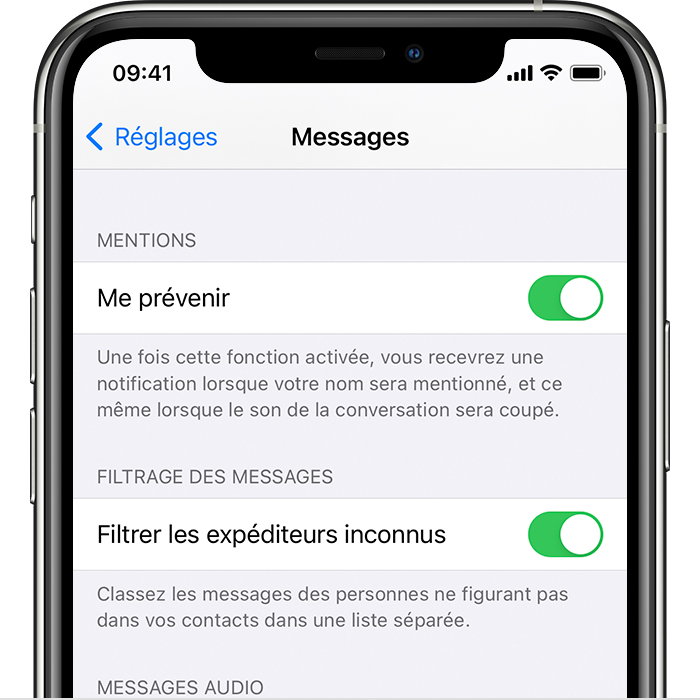
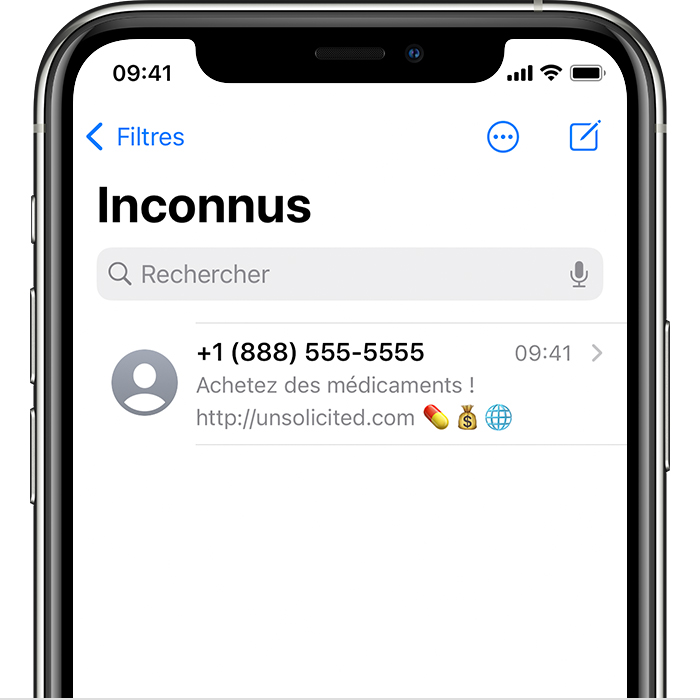
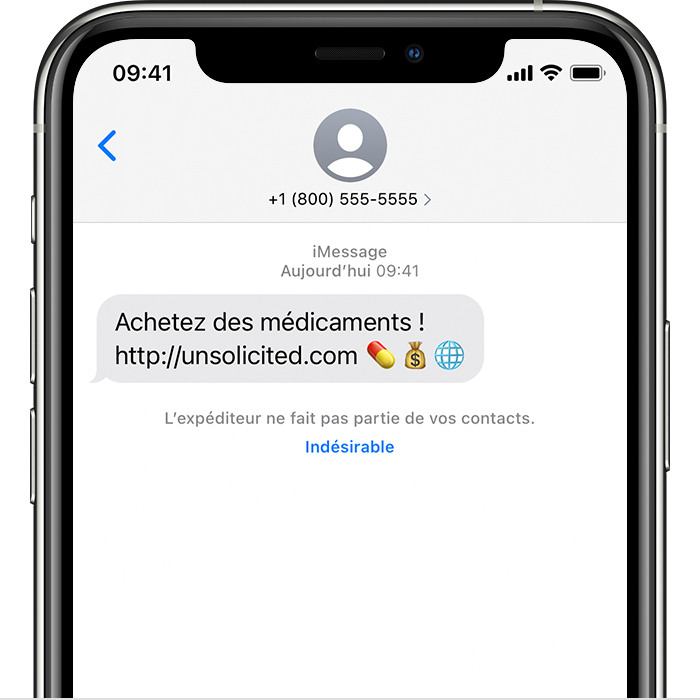
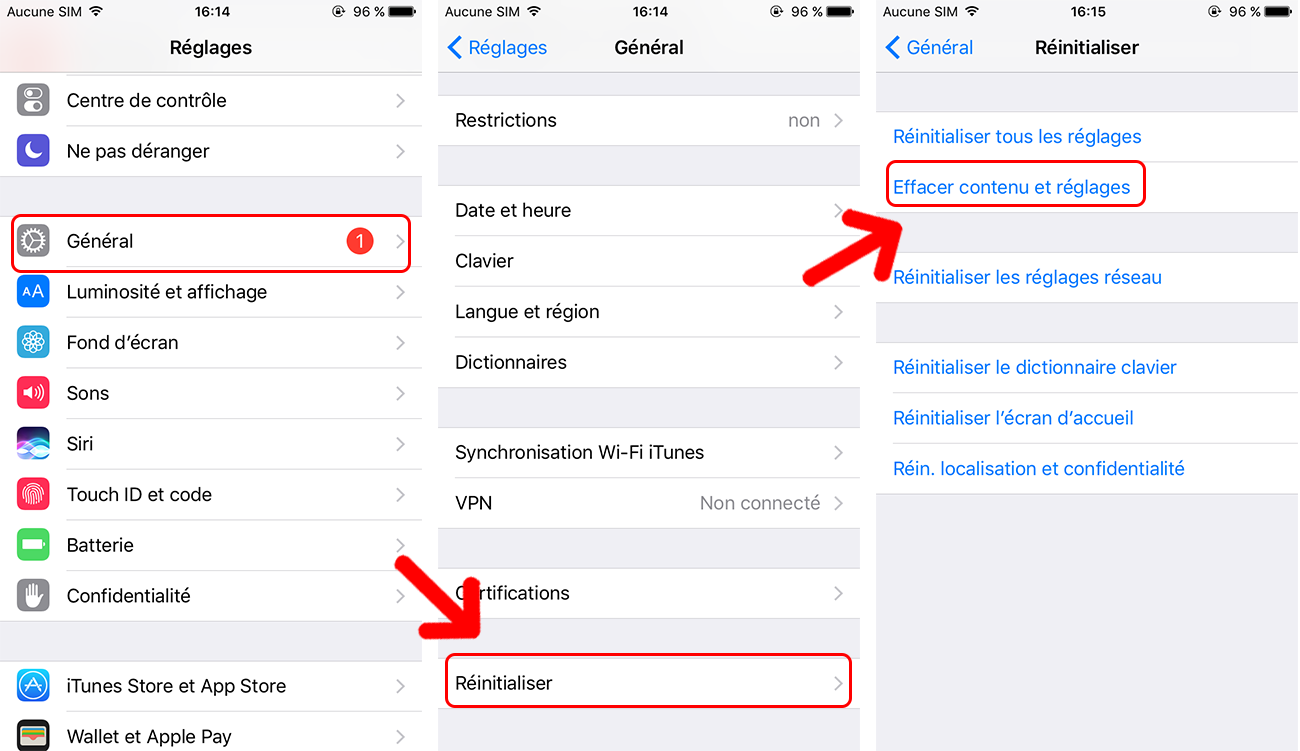
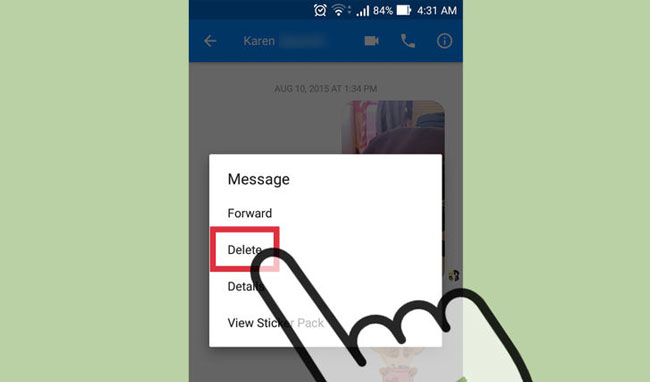
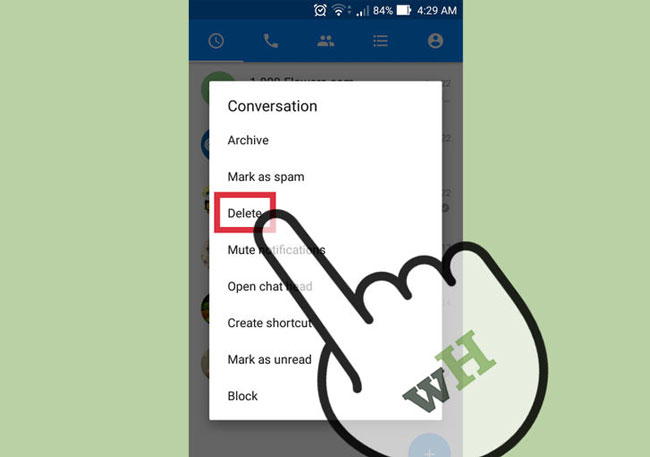



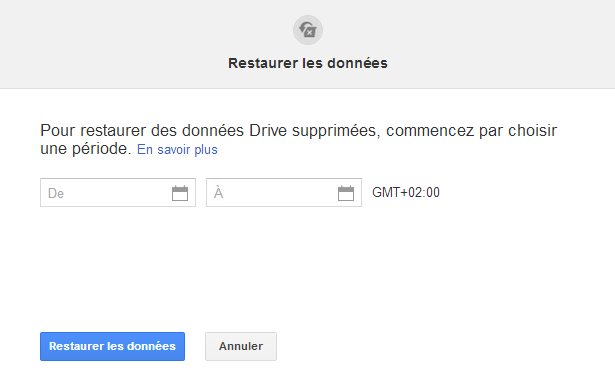
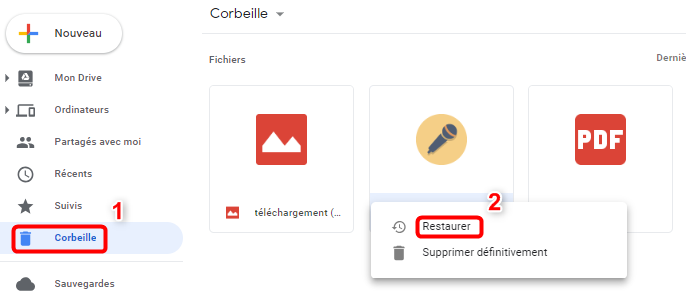
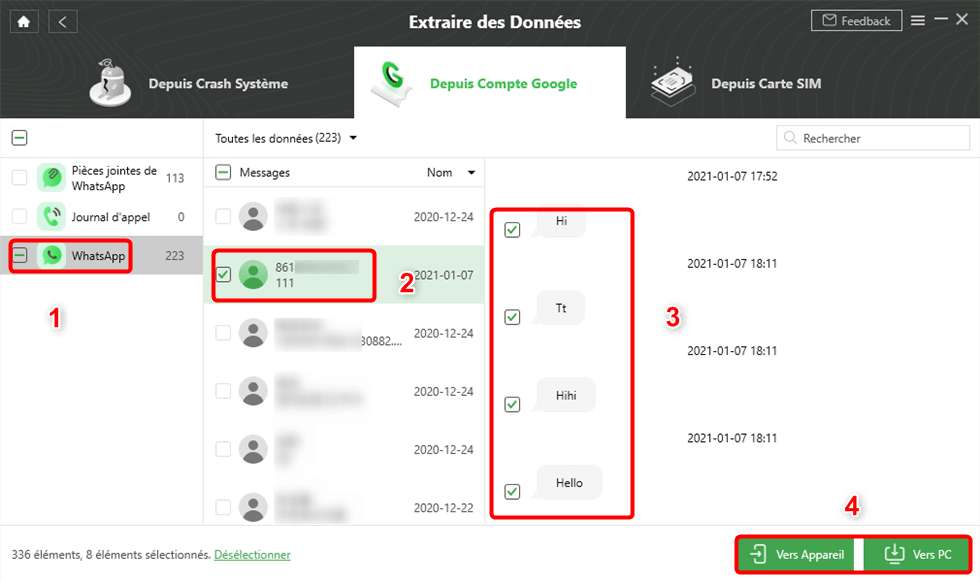
 أودري جونيت
أودري جونيت 

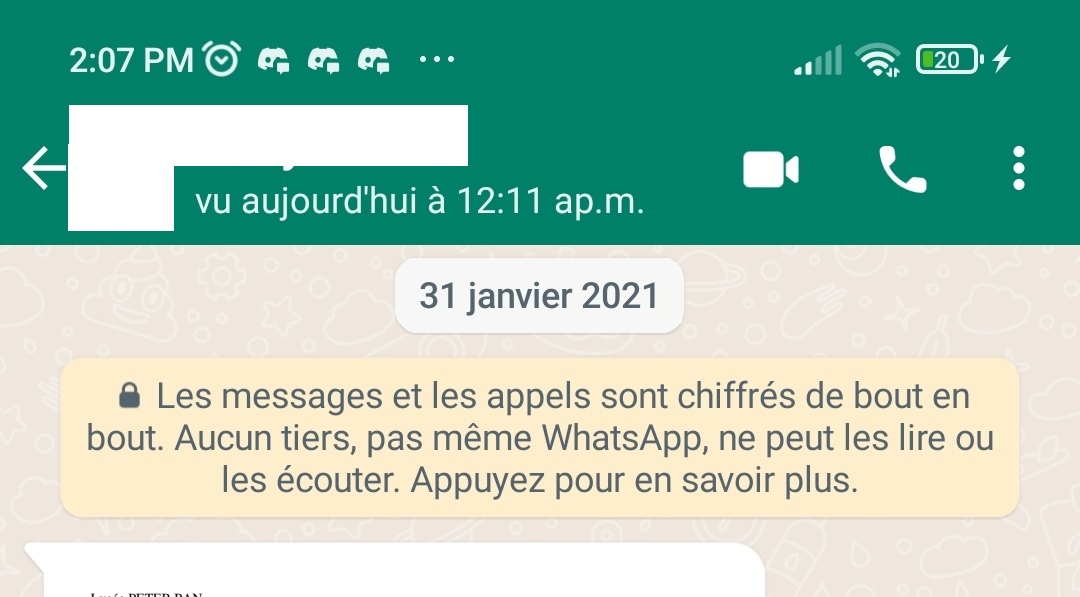
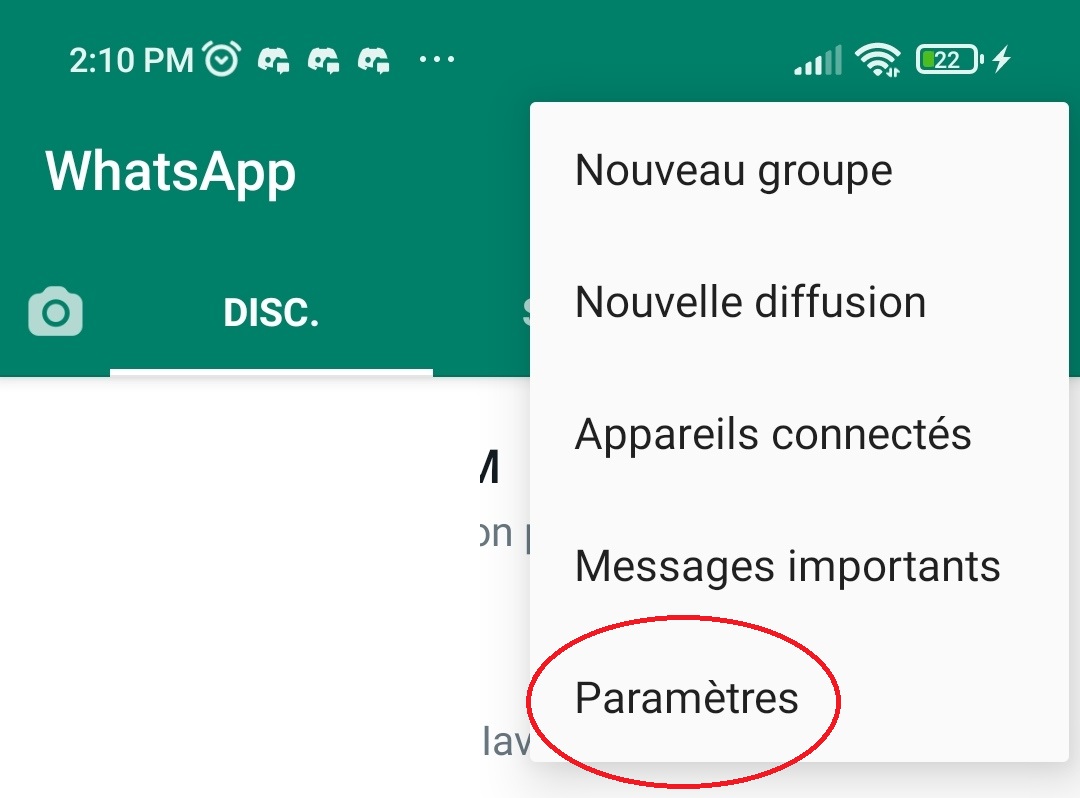
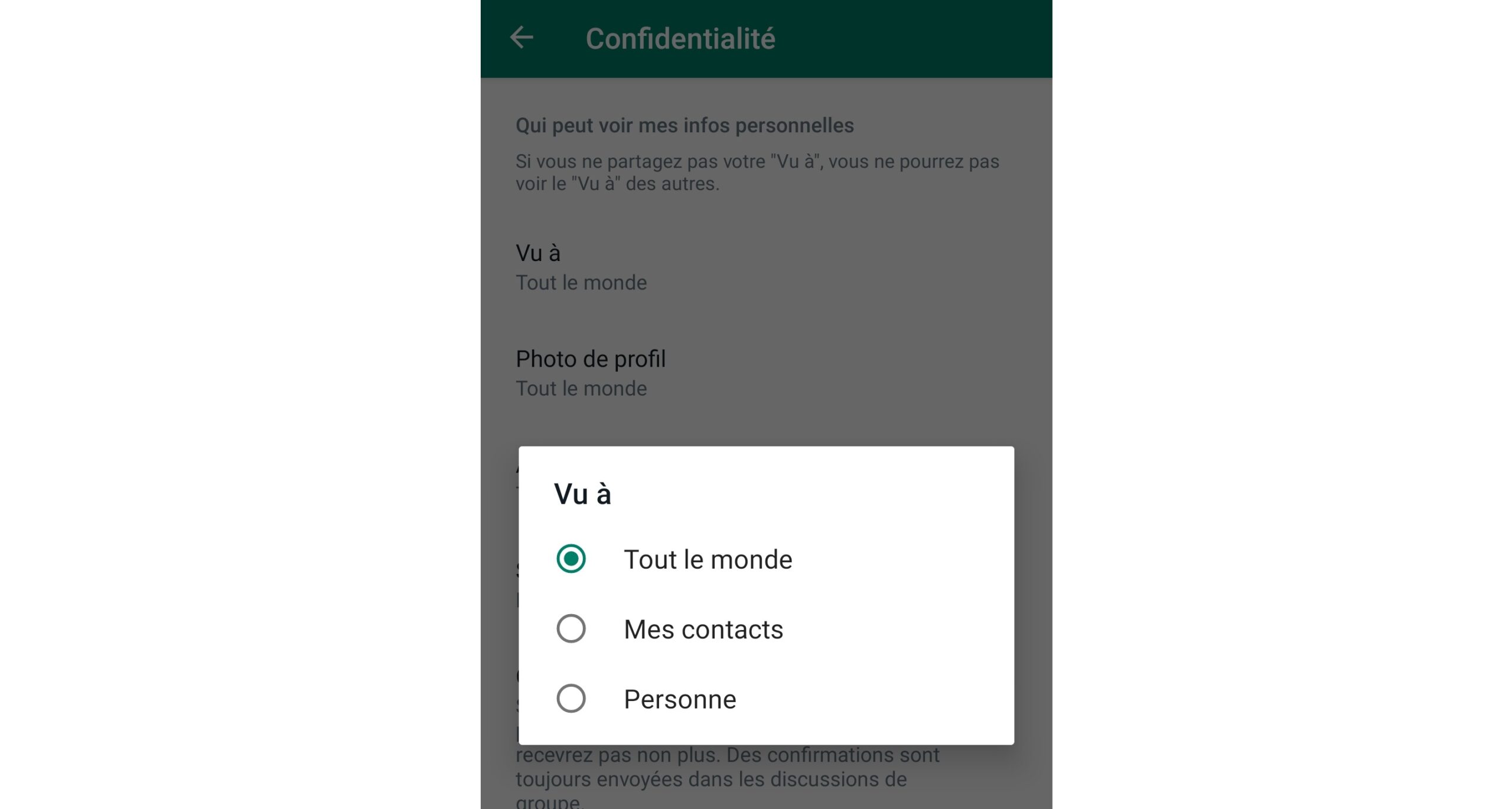
 هل كان المقال مفيداً؟شاركه مع أصدقائك ولا تنسى لايك والتعليق
هل كان المقال مفيداً؟شاركه مع أصدقائك ولا تنسى لايك والتعليق